Access는 데이터를 관리하고 분석하는 강력한 도구입니다. 특히 특정 기준에 해당하는 데이터 세트만 표시하는 쿼리가 유용합니다. 데이터와 효과적으로 작업하고자 한다면 쿼리의 필터링 기능을 숙지하는 것이 필수적입니다. 이 가이드에서는 다양한 기준으로 Access에서 쿼리를 설정하고 적용하는 방법을 단계별로 보여 드리겠습니다.
주요 통찰
- 쿼리를 사용하여 특정 데이터 세트를 표시합니다.
- 필터 사양은 더 정교한 분석을 가능하게 합니다.
- 와일드카드를 사용하면 검색 가능성을 확장합니다.
단계별 가이드
고객 데이터 가져오기
우선 데이터베이스가 필요합니다. 이 예에서는 Excel 파일에서 고객 데이터를 Access로 가져옵니다.
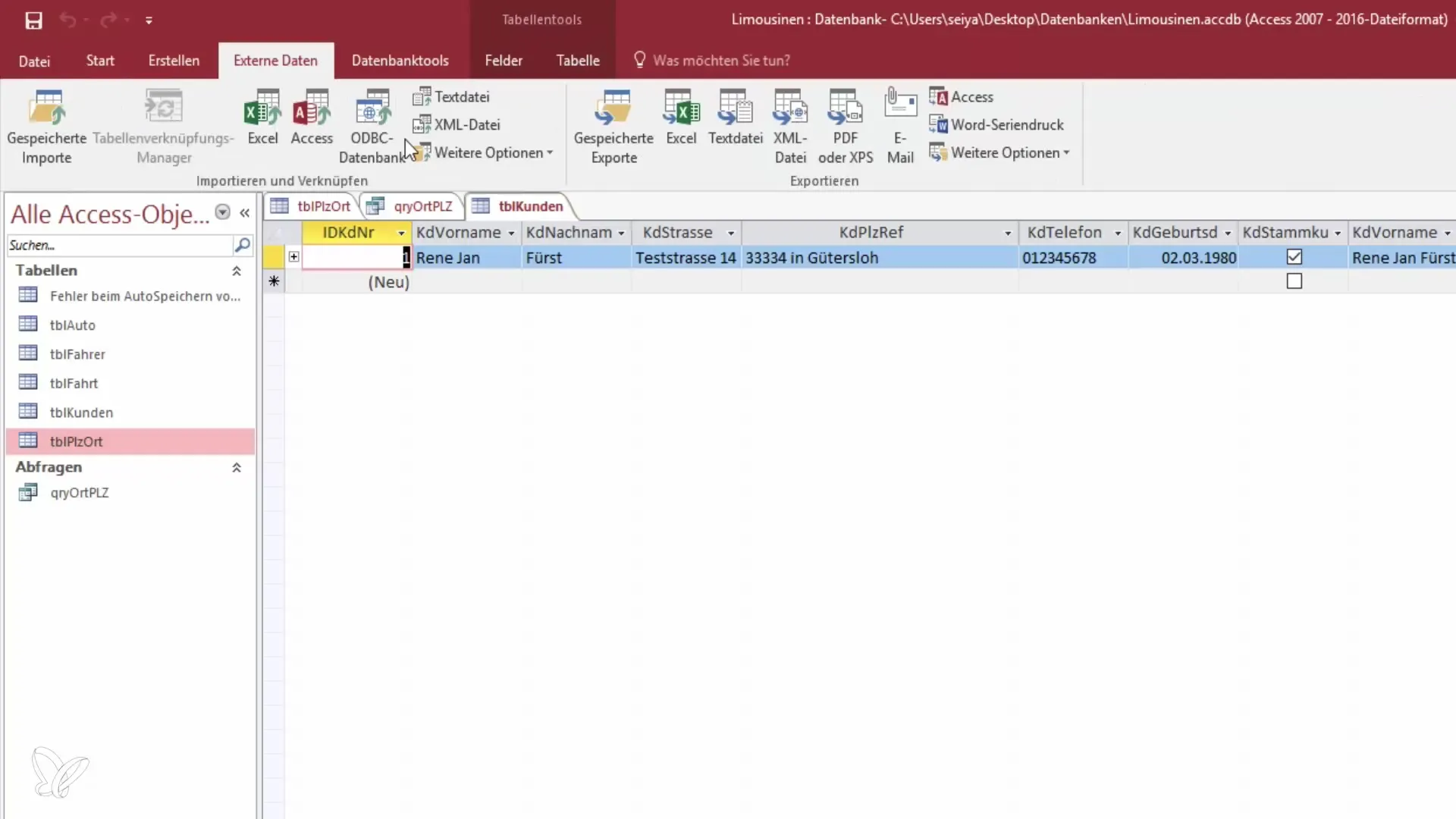
외부 데이터로 이동하여 “Excel”을 선택합니다. 고객 데이터가 포함된 파일을 선택하고 “고객” 테이블로 가져와야 합니다. 가져오기 프로세스를 확인합니다.
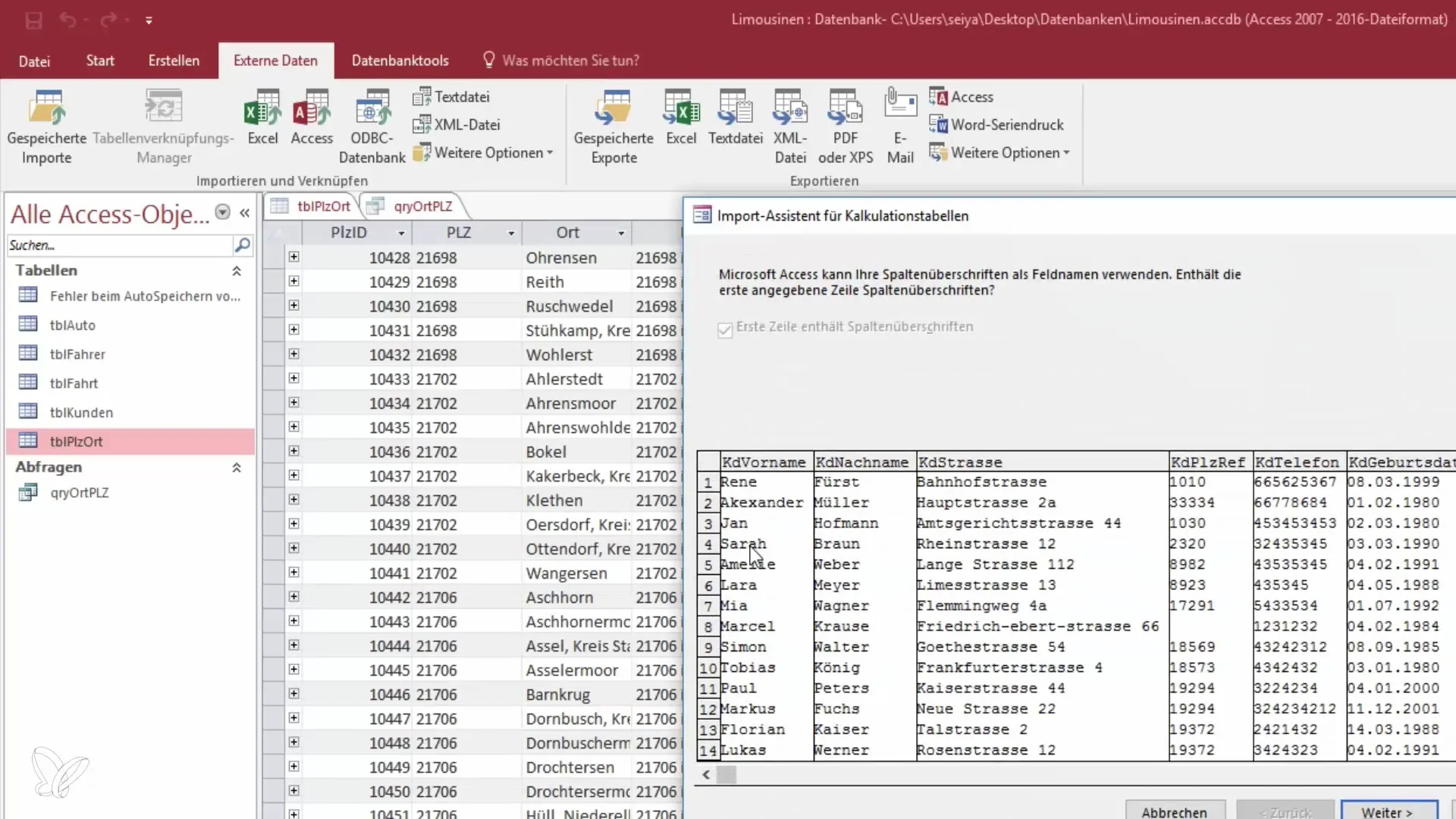
성공적으로 가져온 후에는 약 20~25개의 고객 데이터 세트를 포함하는 수정된 데이터베이스를 볼 수 있습니다. 데이터가 올바르게 표시되는지 확인하고 필요에 따라 조정을 합니다.
새 쿼리 생성하기
이제 새로운 쿼리를 생성하는 프로세스를 시작합니다. 쿼리 디자인으로 가서 방금 가져온 “고객” 테이블을 선택합니다.
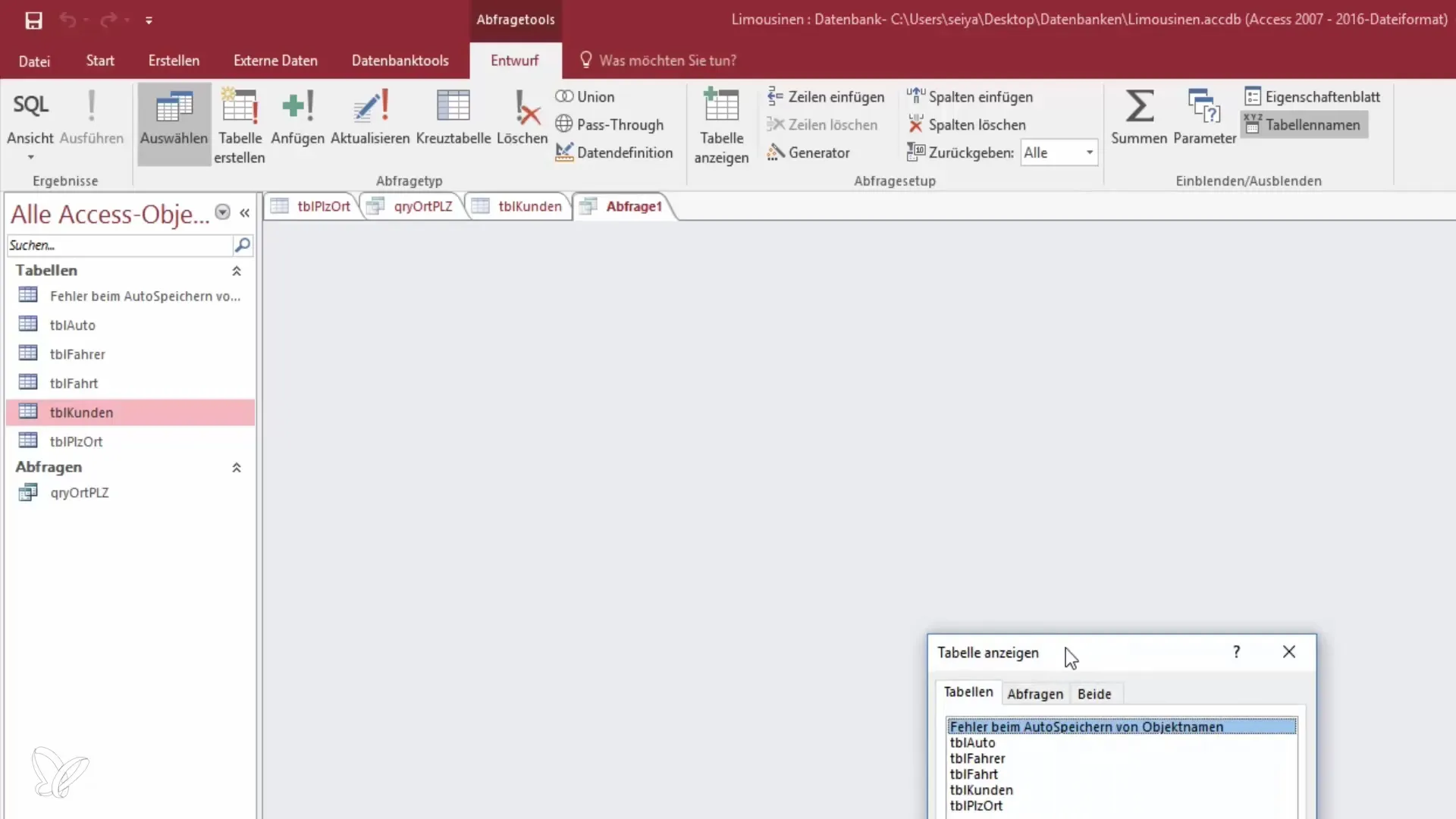
보다 나은 확대를 위해 보기를 조정하고 필요한 필드를 선택할 수 있습니다. 우리의 경우에는 이름, 성 및 생년월일이 필요합니다. 주소가 관련이 있는지도 고려하세요 – 이번 경우에는 관련이 없습니다.
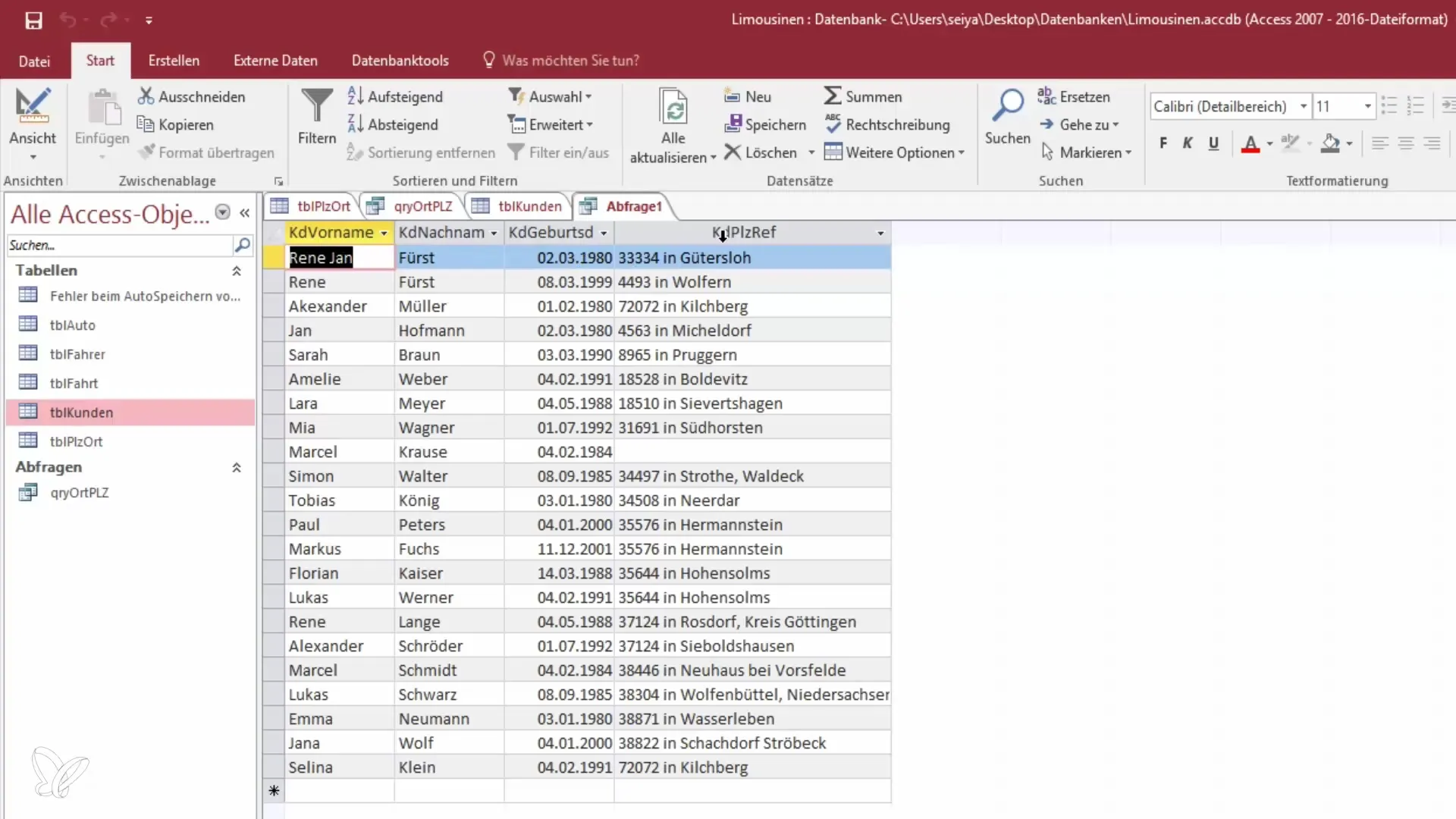
이제 쿼리를 시작할 수 있습니다. 데이터 구조를 보고 순서를 조정할 수 있습니다.
기준에 따라 필터링하기
이제 흥미진진해집니다: 필터링을 보여주기 위해 이름에 집중합시다. 이름이 대문자 “R”로 시작하도록 기준을 설정합니다.
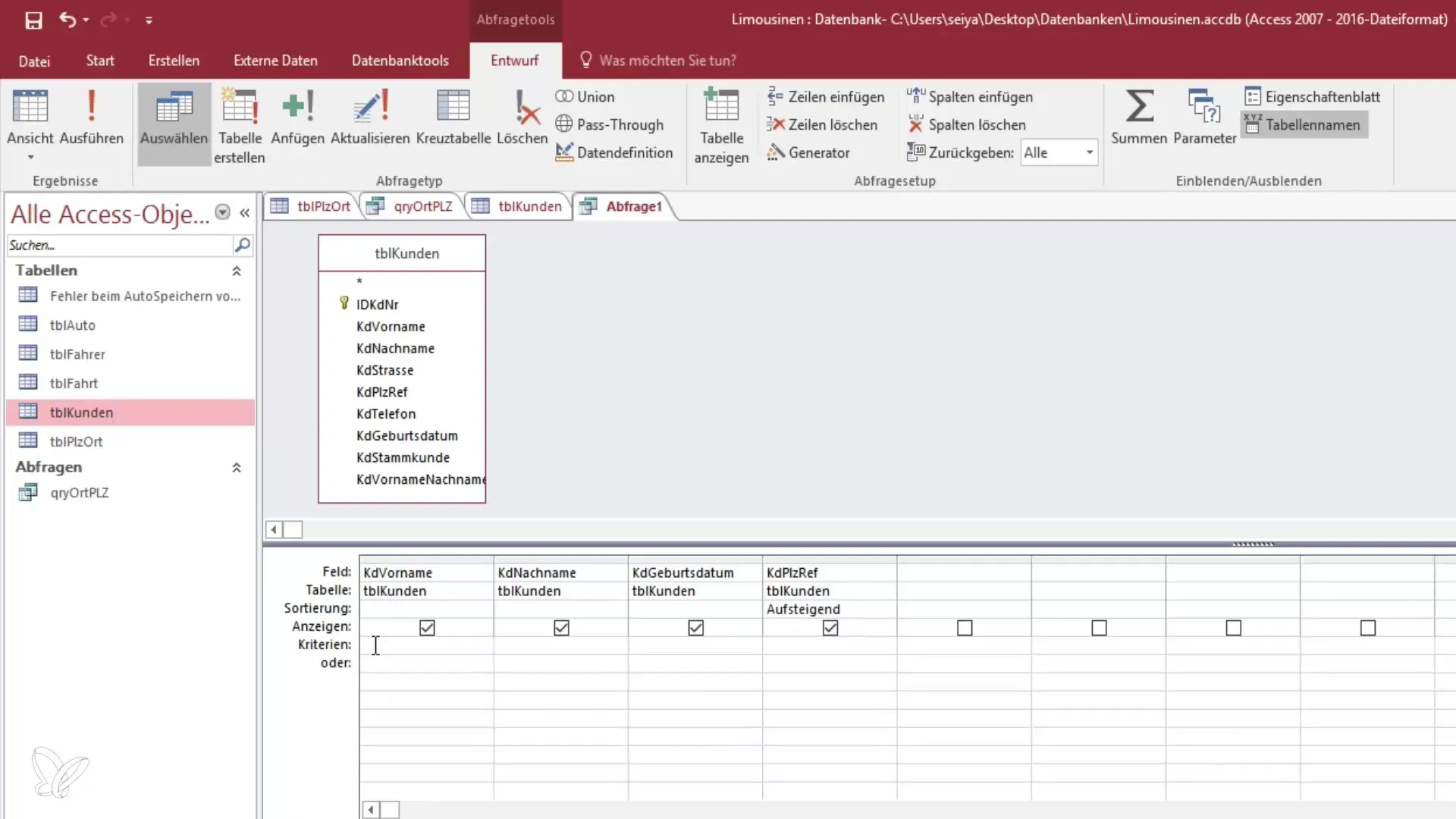
Access가 이름을 올바르게 해석할 수 있도록 별표 (*)를 와일드카드로 사용합니다. 이러한 필터 기준을 사용하는 것이 얼마나 쉬운지에 놀랄 것입니다!
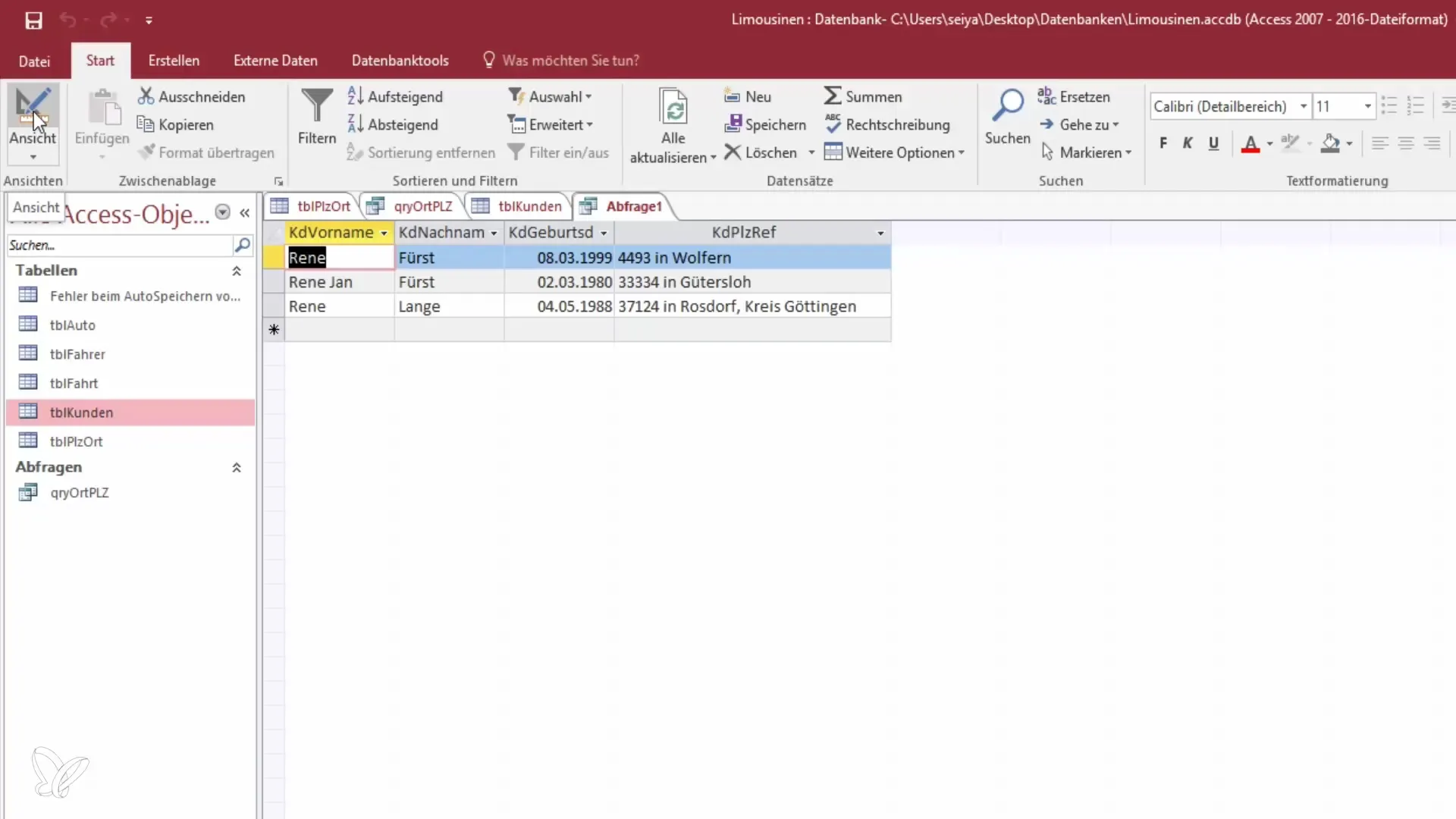
결과를 확인하세요. 기준에 일치하는 다양한 데이터 세트를 볼 수 있어야 합니다.
고급 필터 옵션
여러 기준을 조합할 수도 있습니다. 예를 들어 이제 성을 추가 기준으로 설정하고자 합니다. 성이 “M”으로 시작하는 기준을 설정합니다.
보기를 업데이트하면 이 문자로 시작하는 모든 관련 데이터가 이제 쿼리에 표시되는 것을 볼 수 있습니다. 이를 통해 데이터를 보다 정밀하게 분석할 수 있습니다.
쿼리 저장하기
쿼리를 원하는 대로 디자인한 후에는 이제 저장할 시간입니다. “저장”을 클릭하고 사용한 기준을 설명하는 쿼리 이름을 입력하세요 – 예를 들어 “AM이 있는 고객 쿼리”와 같은 이름입니다.
나중에 쿼리를 신속하게 호출하고 싶다면 유용합니다.
특별한 값이 있는 데이터 세트 표시하기
예를 들어 우편번호가 입력되지 않은 모든 데이터 세트를 표시하고 싶다면 그렇게 할 수 있습니다. 기준을 “null입니다”로 설정하세요.
그런 다음 “검토”로 이동하여 어떤 데이터 세트가 표시되는지 확인합니다. 대신 입력된 우편번호가 있는 데이터 세트만 표시하고 싶다면 필터를 “null이 아님”으로 변경할 수 있습니다.
여기서 필터 조건이 정적이라는 점에 유의해야 합니다. 예를 들어 장소와 조합한 특별한 요구 사항이 있을 경우 추가 링크를 생성해야 할 수 있습니다.
요약 – Access에서 기준으로 쿼리 마스터하기
Access에서 쿼리를 사용하는 것은 데이터 양을 제어하고 목표에 맞게 정보를 필터링하는 효과적인 방법입니다. 데이터 가져오기, 쿼리 생성 및 특정 필터 설정하는 방법을 배웠습니다. 이러한 단계를 따르면 데이터 분석을 크게 향상시킬 수 있으며 보다 효율적으로 작업할 수 있습니다.
자주 묻는 질문
Access에서 쿼리는 무엇인가요?쿼리는 기준에 따라 한 개 또는 여러 개의 테이블에서 데이터 세트를 선택적으로 표시하는 것입니다.
Access에 데이터를 가져오는 방법은?데이터는 “외부 데이터” 옵션을 통해 해당 파일 형식을 선택하여 가져올 수 있습니다.
Access에서 쿼리를 저장하는 방법은?쿼리를 생성한 후 “저장” 옵션을 사용하여 저장하고 의미 있는 이름을 부여할 수 있습니다.
특별한 기준을 추가하고 싶은 경우 어떻게 해야 하나요?서로 다른 필드 및 와일드카드를 조합하여 더 정확한 검색 기준을 설정할 수 있습니다.
Access에서 어떤 필터 옵션을 제공하나요?Access는 값이 같거나, 다르거나, null이거나, null이 아닌 값을 기준으로 필터링하고 또한 와일드카드를 사용할 수 있습니다.


